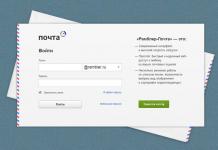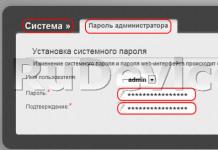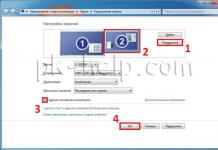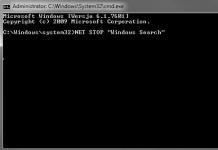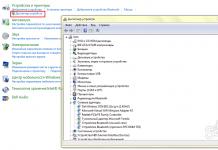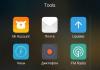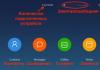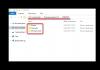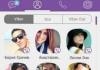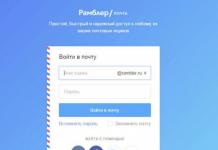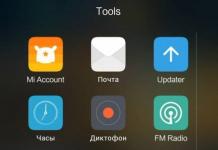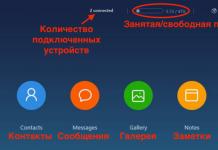Pärast pikki katseid ja vigu märkasin installil näidatud funktsiooni "Kontrolli viirusi". Windowsi kettad. Kui viirusetõrjet saab lüüa juba enne operatsioonisüsteemi laadimist, ei pea seda sisu kadumisega nullist installima kõvakettad ja ajamassid. Kõigi lemmik Doctor Web saidilt laadisin alla kettapildi, seejärel kasutasin Nerot ja kirjutasin CD. Kui pilt kettale juurutati, võite alustada tööd viirusetõrje endaga. Pärast panin selle sisse BIOS laadimine draivist ja klõpsake skanneri käivitamiseks nuppu Start. Kui skannimine lõppes, valisin kõik, mis DrWeb leidis, ja kustutasin "vaenlased". kõvaketas. Pärast BIOS-i sätete tagastamist ja süsteemi taaskäivitamist mõistsin, et eesmärk on saavutatud ja võin eemaldada pahatahtlikud failid käivitamisest Start-Run-msconfig kaudu.
Kahjuks on väga sageli võimatu kavalaid viirusi töötavast OS-ist välja juurida, kuid pakutud meetod töötab kindlasti kõigi jaoks. viirusohud Windowsi perekonna jaoks.
Üldiselt on DrWeb täiesti universaalne toode. Kombinatsioonis "sirgete kätega" suudab ta ravida viiruste poolt lootusetult söövitatud OS-e. Üks on veel mugav viis eemaldage pahatahtlikud viirused ilma BIOS-iga manipuleerimata või tühikuid põletamata. Abiks on programm Dr. Web Cure It, mida pole vaja installida – lihtsalt käivitage fail *.exe. Programmi saab alla laadida toote ametlikult veebisaidilt.
Viirusetõrje probleemi lahendamine, mis takistab teil viirusetõrje installimist
Niisiis, viirusega võitlemise alustamiseks peate käivitama OS-i turvarežiimis, hoides selle sisselülitamise ajal all klahvi F8. Pärast Windowsi käivitamine vaja joosta käivitatav fail DrWebCureIt.exe ja oodake, kuni rakendus leiab pahatahtlikud failid. Peate mitu tundi kannatlik olema, kuid see tasub end ära. Soovitav on jälgida otsingu kulgu: Doctor Web näitab erinevaid faile ja pakkuda võimalusi nendega tegelemiseks. Leitud failide kustutamisel tuleks olla ettevaatlik; mittespetsialistid peaksid konsulteerima kogenud inimestega, et mitte osa failidest lammutada. operatsioonisüsteem. Kui OS ei luba faile viirusetõrje kaudu kustutada, võite proovida need käsitsi prügikasti saata. Kui failist vabanemisel avaneb aken, mis ütleb: "Fail on sisse lülitatud Sel hetkel on kasutusel ja seda ei saa kustutada!”, peate taaskäivitama turvarežiim ja korrake protseduuri.
Windowsi tagasitoomine minu südamesse täisrežiim, peate minema tegumihaldurisse (Ctrl-Alt-Delete) ja lülitama ükshaaval välja protsessid, mis pole süsteemiga seotud. Kuid isegi siin ei pea te erutuma ja kõike kustutama, vastasel juhul võib Windows lihtsalt ebaõnnestuda. Millal ebavajalikud protsessid ja teenused kustutatakse, peate proovima uuesti kahjulikku faili kustutada.
Veidi kogenumad kasutajad, kes kipuvad looma kontrollpunktid enne OS-i probleemide ilmnemist võivad nad proovida taastada süsteemi puhta oleku enne viiruste ilmumist.
Kõige teadlikumad arvutiomanikud installivad Windowsi ja kõik oma lemmikrakendused hoolikalt puhtale ja eelnevalt partitsioonitud arvutile. HDD, salvestage süsteemiketta kujutis (kasutades tarkvara Acronis) ja vajadusel asendage viirustega nakatunud süsteemi ketas oma algsel viisil.
On viiruseid, mis on peaaegu kahjutud ja märkamatud, mida esialgu (õigemini kuni täieliku tõsise skaneeringuni) ei õnnestu isegi tuvastada. Kuid on tõesti ohtlikke. Viimane võib tõsiselt mõjutada nii arvuti kui terviku tööd kui ka selle üksikute funktsioonide toimimist. Sellise pahavara hulka kuuluvad need, mis blokeerivad juurdepääsu Internetile või teatud utiliitidele.
Juhtub, et salakaval viirus blokeerib viirusetõrjesaidid, nii et kasutaja ei saa abi otsida ja ohtu kõrvaldada. See põhjustab ka programmi töötamise samal ajal. automaatne värskendus. Paljudel juhtudel isegi käsitsi värskendamine Viirusetõrjeprogramm ei tööta. Samal ajal pääsete nagu varem raskusteta teistele saitidele juurde.
Mida teha, kui viirus blokeerib saidid? Probleemi lahenduseks on arvuti sellest "ravimine", mis on viiruse eripära tõttu väga keeruline. Installitud viirusetõrjeprogrammi andmebaas ei pruugi selle kahjuri kohta lihtsalt teavet sisaldada, vaid värskendab seda tavapärasel viisil On ebatõenäoline, et see õnnestub. Nii nagu ei tööta Internetist teise allalaadimine.
Viirus blokeerib viirusetõrje saidid: mis on oht?
Probleem on selles, et selleks ajaks, kui kasutaja mõistusele tuleb ja probleemid avastab, on viirus juba suutnud süsteemis negatiivseid muudatusi teha. Juhtub isegi nii, et pahatahtlik programm on juba kõrvaldatud, kuid selle mõju pole lakanud. Lõppude lõpuks pole tema poolt süsteemis tehtud muudatusi tagasi võetud. Seetõttu kehtivad kõik saitide piirangud seni, kuni arvuti omanik taastab sätted algsesse olekusse.
Kuidas viirus otsingumootorite saite blokeerib?
Kõige tavalisem põhjus, miks viirus veebisaite blokeerib, on hostifaili muudatused. See vastutab hostinimede IP-aadresside vastendamise eest. Iga kord, kui manustate otsingupäring arvuti pääseb sellele failile juurde. Ja selles täpsustatud teabe põhjal loob see ühenduse määratud saidiga või ei loo seda. Seega hosts fail- see on omamoodi Achilleuse kand. Sellise faili mis tahes muudatused on täis probleeme ja ühenduse katkemist. Seetõttu on tema sihtmärgiks salakaval viirus, mis blokeerib saite.
Sellise sekkumise põhieesmärk on mõistagi muuta arvutist vabanemine keeruliseks pahavara. See on väga levinud käitumine. Salvestus, mida viirus saitide blokeerimiseks kasutab, võib välja näha erinev. Näiteks nagu 388.113.44.1 yandex.ru Yandexi otsingumootorite jaoks. Sellest piisab, et arvuti ei saaks saidiga ühendust luua: see pääseb ekslikult juurde määratud saidile vale aadress.
Probleemide lahendamine käsitsi
Pahatahtliku sekkumise tagajärgede parandamiseks ja ennetamiseks võite kasutada mitmeid nippe. Kõigepealt peate leidma hostifaili. Ta on sees süsteemi kaust Windows täis tee mis tavaliselt näeb välja selline: C:\WINDOWS\system32\drivers\etc. Viimases kaustas on otsitav fail, mille atribuute tuleks veidi muuta. Sellel klõpsates paremklõps hiirt, peate avama vastava üksuse ja tühistama selle atribuudi "Ainult lugemiseks". Mõnel juhul linnukest pole, siis saate liikuda järgmise sammu juurde.
Pärast muudatuste tegemist tuleb fail avada Notepadis või muus sarnases programmis. Lihtsaim ja universaalsem variant oleks kustutada kõik kirjed peale ühe: 127.0.0.1 localhost. Samuti saate vaadata faili sisu lähemalt ja kustutada ainult blokeeritud saitide aadresside kirjeid. Oluline on mitte unustada tehtud muudatuste salvestamist ja faili tagastada kirjutuskaitstud atribuudile, vastasel juhul on teie pingutused asjatud.
Kahjuks see valik alati ei tööta. Kui ülaltoodud toimingud ei anna mingit mõju, on soovitatav proovida AVZ programm. See utiliit on loodud spetsiaalselt selliste viiruste ja nende arvutis esinemise tagajärgede otsimiseks ja kõrvaldamiseks. Pärast selle käivitamist peate valima üksuse "Fail" ja selles - "Süsteemi taastamine". Märkimist vajavad elemendid on 21, 20, 15, 14 ja 13, samuti 9, 8 ja 6. Mõne minuti pärast täidab utiliit oma ülesande.
Pärast AVC lõpetamist ei ole rangelt soovitatav kohe Interneti-ühendust luua. Esmalt tuleb teha veel üks operatsioon. IN käsurida("Käivita") sisestage cmd. See avab konsooli, kuhu peate kirjutama käsu ipconfig /flushdns. Sisestusnupu vajutamine käivitab vahemälu tühjendamise. Kuid see pole veel kõik. Viimane samm on käsu route -f käivitamine. Pärast seda saate arvuti turvaliselt taaskäivitada ja Internetti pääseda.
Tere kallid lugejad ajaveebisait Otsustasin kirjutada lühikese artikli, milles proovin üksikasjalikult rääkida sellest, mida teha, kui viirusetõrje blokeerib Internetti. Väga sageli puutusin oma töös kokku olukorraga, kus klient kaebas pärast viirusetõrje installimist Interneti-katkestuse üle ja hakkas helistama. tehniline abi teenusepakkuja küsib, miks Internet kadus.
Pärast kaugkontrollimist ei tuvastata tavaliselt viirusetõrjeprogrammi blokeerimise põhjust ja probleemi lahendamiseks on vaja spetsialisti visiiti. Nagu aru saate, on meistri visiit tasuline ja kes see ikka lisaraha maksta ja oma aega raisata tahab, kui kõik saab iseseisvalt tehtud.
Enne tehnilise toe helistamist kontrollige kindlasti kõiki seadeid ja kontrollige paigaldusjuhiseid, et näha, kas tegite kõik õigesti. Kui loote ühenduse kaudu , Seejärel kontrollige esmalt, kas juurdepääs võrgule on mõnes teises seadmes (tahvelarvuti, telefon, sülearvuti) blokeeritud.
Tahan kohe öelda, et te ei pea midagi kustutama, kõike saab lahendada lihtsalt arvuti ja viirusetõrje seadete muutmisega. Kui olete turvaprogrammi desinstallinud ja ei tea, soovitan teil lugeda selleteemalist artiklit.
Niisiis, vaatame mitut võimalust viirusetõrje võrgu blokeerimisega seotud probleemi lahendamiseks.
Internetti blokeeriva viirusetõrjefiltri keelamine
Pärast turvaprogrammi installimist lisatakse see automaatselt teie võrguühenduse omaduste hulka. lisaparameeter"Võrgufilter" , mis vale seadistamise korral lülitab Interneti välja. Sellise filtri eemaldamiseks peate minema võrgu juhtimiskeskusesse ja jagatud juurdepääs ja valige vasakpoolses veerus "Muuda adapteri sätteid" .
Teid suunatakse jaotisesse " Võrguühendused» , kus jätkame edasiste muudatuste tegemist. Paremklõpsake selle ühenduse otseteel, mille kaudu me Internetti pääseme, ja valige avanevas menüüs "Atribuudid". ».
Pärast toimingute lõpetamist avaneb ühenduse omaduste aken, kus peate eemaldama linnukese filtrikomponendi kõrval, mis blokeerib võrgu.

Seejärel klõpsake nuppu OK ja uute sätete täielikuks jõustumiseks taaskäivitage arvuti. Enamasti aitab see meetod eemaldada viirusetõrje tööga seotud Interneti-juurdepääsu blokeeringud. Kuid selline olukord juhtub siis, kui seda meetodit ei aita ja peate minema turvaprogrammi sätetesse ja deblokeerima ühendused käsitsi.
Nüüd proovin lühidalt rääkida, milliseid seadeid tuleb rakenduses muuta viirusetõrjeprogramm. Näitena valisin kõige rohkem populaarne viirusetõrje Kaspersky.
Kui Internet lülitub pärast installimist välja, muutke lihtsalt mõnda parameetrit. Esimene asi, mida peate tegema, on avada Kaspersky seaded. Selleks paremklõpsake monitori paremas alanurgas viirusetõrje ikoonil ja valige "Seaded". ».

Teie ees ilmub aken, kus peate valima vahekaardi Seaded ja Valige üksuses „Workplace Control” komponent „Web Control”. ». Kui teie võrk on blokeeritud, tühjendage esmalt ruut „Lülita veebijuhtimine välja” ja kontrollige, kas ühendus töötab. Kui kõik on korras, võite proovida juurdepääsureeglid kustutada ja veebikontrolli uuesti lubada. Minu arvates pole see parameeter Internetis töötamisel eriti oluline ja selle saab hõlpsasti keelata, nagu seda tehti minu arvutis.

Tegelikult tahaksin siinkohal lõpetada oma loo sellest, mida teha, kui viirusetõrje blokeerib juurdepääsu Internetile. Seal on palju viirusetõrjeid, mis võivad Interneti-ühenduse keelata, ja kui ma räägin nende kõigi sätetest, pole mul lihtsalt aega ja närve. Loodan, et pärast artikli lugemist ei jää enam küsimusi, kuid kui neid on, jätke need julgelt kommentaaridesse.